Un ordinateur devenu lent du jour au lendemain peut vite devenir un véritable frein, surtout lorsque vous devez traiter des documents urgents. Si vous êtes en train de lire cet article, vous vous êtes sûrement déjà dit :
- « Mon nouvel ordinateur est très lent. »
- « Mon PC prend beaucoup plus de temps qu’avant pour ouvrir un programme… »
Pas de panique. Dans ce guide, nous allons vous expliquer pourquoi votre ordinateur devient soudainement lent, et surtout quelles solutions simples et efficaces vous pouvez appliquer dès maintenant pour retrouver des performances optimales.

Dans cet article:
Partie 1 : Pourquoi votre ordinateur est-il devenu lent ?
De nombreux utilisateurs se demandent : « Pourquoi mon PC est-il soudainement lent ? » En réalité, plusieurs causes peuvent expliquer cette baisse de performance. Voici les raisons les plus fréquentes :
- 1. Trop de fichiers dans l’ordinateur : Si votre disque dur est presque plein (beaucoup de documents, photos, vidéos, logiciels…), l’ordinateur n’a plus assez de place pour bien fonctionner. Il devient donc lent.
- Trop de logiciels qui se lancent au démarrage : Quand vous allumez l’ordinateur, certains logiciels se lancent tout seuls. Plus ils sont nombreux, plus votre ordinateur met du temps à démarrer.
- Virus ou programmes malveillants : Si un virus ou un logiciel malveillant s’installe dans votre ordinateur, il peut tourner en arrière-plan, utiliser de la mémoire et ralentir tout le système.
- Disque dur désorganisé (surtout pour les anciens PC) : À force de supprimer et ajouter des fichiers, le disque dur devient un peu « en désordre ». Du coup, il met plus de temps à retrouver les fichiers. Il faut donc « ranger » le disque dur avec un outil appelé défragmenteur.
- Pas assez de mémoire vive (RAM) : La RAM aide l’ordinateur à faire plusieurs choses en même temps. Si votre ordinateur est vieux ou n’a pas assez de RAM, il va ralentir quand vous ouvrez plusieurs pages ou applications à la fois.
Partie 2 : Comment comment résoudre ce problème de l'Ordinateur très lent ?
Une partition de disque est un espace de stockage séparé et indépendant au sein d’un même disque dur. Cela permet de gérer chaque partition individuellement, sans affecter les autres.
Dans le cadre d’un ordinateur lent, agir sur les bonnes partitions est essentiel pour optimiser le stockage et améliorer les performances.
Votre ordinateur rame ? Voici les solutions efficaces pour résoudre les problèmes de lenteur en intervenant sur vos partitions.
Méthode 1 Redémarrez votre ordinateur
La solution la plus simple pour un PC lent est souvent de le redémarrer. Lorsqu’un ordinateur reste allumé longtemps, des erreurs s’accumulent et la mémoire vive peut se saturer.
En redémarrant, tous les processus repartent à zéro, et la mémoire vive se libère. Il est recommandé de redémarrer votre ordinateur au moins une fois par semaine pour garder de bonnes performances.
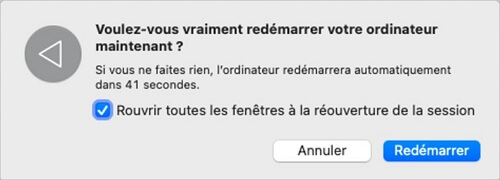
Méthode 2 Mettez à jour votre système d’exploitation
Avant toute mise à jour, vérifiez que votre ordinateur est compatible avec la nouvelle version, qu’il s’agisse de Linux, macOS ou Windows. Pensez aussi à faire une sauvegarde de vos données sur un disque externe, car l’installation peut effacer des fichiers.
Vous pouvez aussi partitionner votre disque dur pour installer un second système d’exploitation. Cela permet de reformater une partition système sans perdre vos fichiers personnels stockés sur une autre partition.
Pour installer une mise à jour, vous pouvez la télécharger en ligne ou utiliser un CD d’installation. Les mises à jour corrigent les bugs et renforcent la sécurité, ce qui aide à rendre votre ordinateur plus rapide.
- Pour Windows, cliquez sur Paramètres puis sur Mises à jour et récupération
- Pour un Mac, ouvrez Préférences Système puis cliquez sur Mise à jour de logiciels
Méthode 3 Éliminez les fichiers en double, les fichiers temporaires et les dossiers inutiles
Vous pouvez alléger la charge de son stockage interne en supprimant les fichiers en doublon, temporaires et inutiles. Il est recommandé de ne pas supprimer les fichiers du système, mais plutôt ceux de vos dossiers ou documents uniquement pour éviter d’endommager le système.
Suivez les étapes suivantes pour supprimer les fichiers temporaires et inutiles :
Pour Windows :
Étape 1. Ouvrez la fenêtre d’exécution en pressant simultanément Windows et R.
Étape 2. Tapez cleanmgr puis pressez Entrée.
Étape 3. Choisissez le disque à nettoyer.
Étape 4. Confirmez l’opération puis sélectionnez tous les fichiers.
Étape 5. Cliquez sur OK pour commencer la suppression des fichiers.
Pour un Mac :
Étape 1. Ouvrez Finder.
Étape 2. Gardez la touche MAJ enfoncée ou pressez la touche ALT, puis ouvrez le menu Aller du Finder.
Étape 3. Cliquez sur Bibliothèque pour arriver au dossier Caches.
Étape 4. Glissez et déposez ces dossiers dans la corbeille.
Étape 5. Videz ensuite la corbeille pour les éliminer définitivement de votre ordinateur.
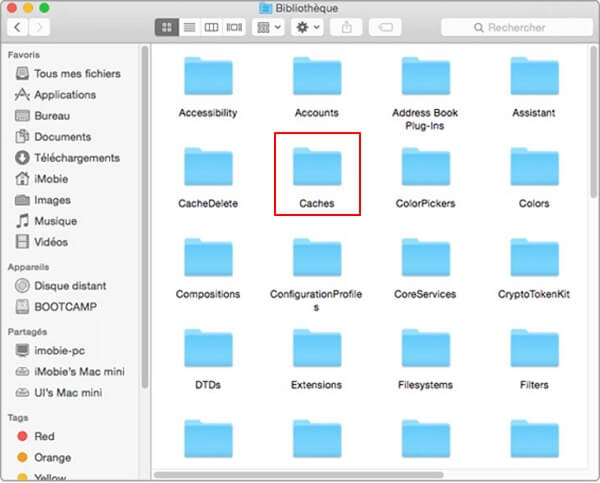
Méthode 4 Supprimez les programmes inutiles
Pour faire de la place dans votre disque dur, ouvrez la liste des applications dans votre ordinateur. Désinstallez les anciens logiciels que vous n’utilisez plus ainsi que certaines extensions du navigateur. Vous pouvez toujours installer une application à tout moment quand vous en avez besoin.
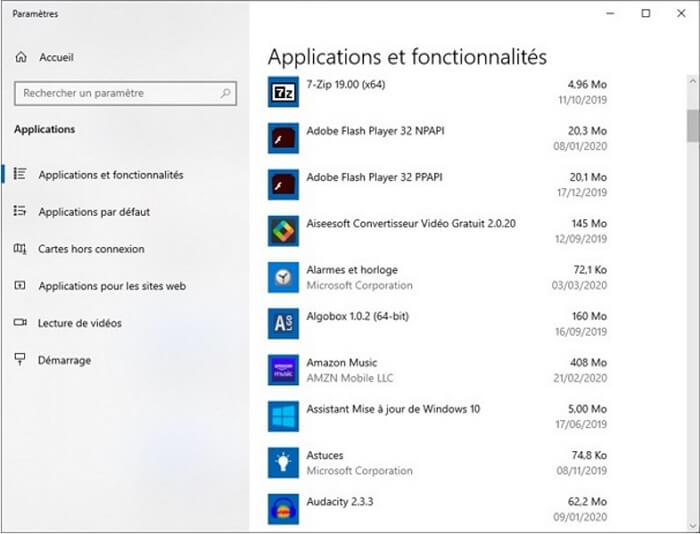
Méthode 5 Désactivez les programmes de démarrage
Les solutions citées ci-dessus ne sont pas les seules, il existe d’autres méthodes que vous pouvez employer pour aider votre ordinateur à retrouver une performance acceptable.
En cas d’un ordinateur lent que faire d’autre ? Voici quelques autres solutions :
Pour désactiver l’exécution automatique d’une application pour un mac :
Étape 1. Cliquez sur Utilisateurs et Groupes dans Préférences Systèmes.
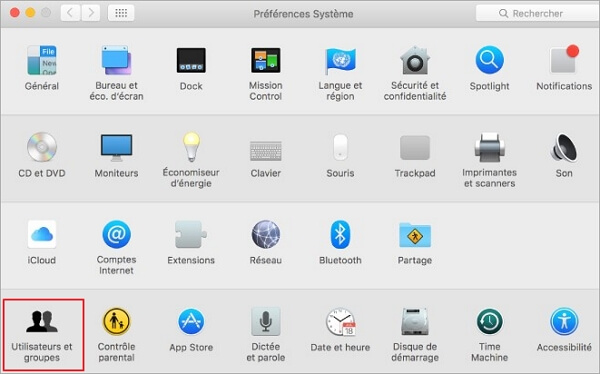
Étape 2. Cochez les applications et cliquez sur le signe — pour supprimer de la liste les éléments sélectionnés.
Pour désactiver les programmes de démarrage sous Winodw :
Étape 1. Ouvrez le Gestionnaire des tâches en utilisant le raccourci clavier Ctrl + Maj + Echap.
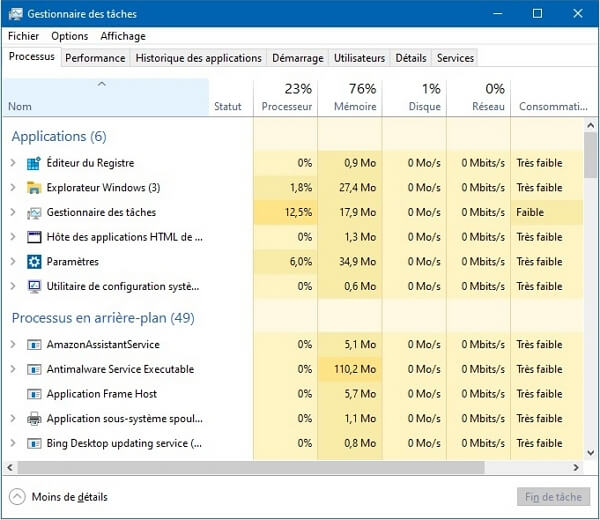
Étape 2. Puis placez-vous sur l’onglet Démarrage.
Étape 3. Cochez les logiciels puis cliquez sur Désactiver.
Méthode 6 Recherchez et supprimez les virus et les logiciels malveillants
Si vous avez déjà installé un antivirus sur un ordinateur qui rame :
- Assurez-vous que l’antivirus a été mis à jour. Il est nécessaire que votre ordinateur soit branché à internet.
- Puis faites une inspection de votre ordinateur en profondeur à l’aide d’un scan complet.
- À la fin du processus, si l’antivirus a détecté des menaces et des virus, il vous propose de les mettre en quarantaine ou de les supprimer définitivement. Après la suppression, votre ordinateur doit fonctionner comme avant si la source du problème est le virus.
Il est à présent possible de récupérer vos fichiers à partir d’un disque dur endommagé, d’un ordinateur en panne ou d’une partition perdue grâce à l’application D-Back for Windows. Cet outil de récupération prend en charge tous types de fichiers tels que les fichiers audio, vidéo, les mails ou les documents.
Méthode 7 Augmentez la quantité de mémoire vive
Si le problème persiste après avoir effectué les opérations citées ci-dessus, augmentez la performance de votre ordinateur. Il est possible d’ajouter ou de remplacer la RAM de certains modèles d’appareils. Dans ce cas, vous allez ouvrir le compartiment qui se trouve sous votre ordinateur. Vous pouvez aussi faire appel à un professionnel.
Conclusion
Un ordinateur lent doit être analysé pour identifier la cause du problème, car cela peut entraîner un blocage complet de la machine. Vous risquez alors de perdre l’accès à vos données personnelles.
Avant toute manipulation, pensez impérativement à sauvegarder vos fichiers pour éviter toute mauvaise surprise en cas d’incident.
Si vous avez déjà perdu des documents, vous pouvez utiliser un outil de récupération comme D-Back for Windows pour tenter de restaurer vos données.







